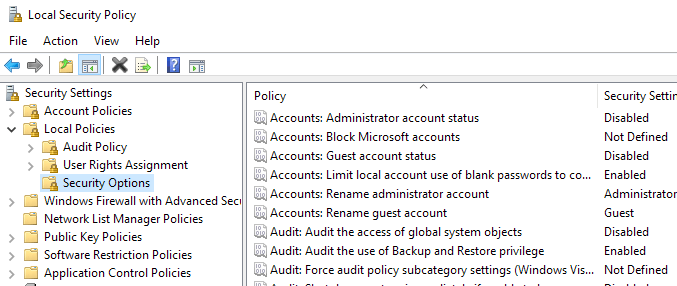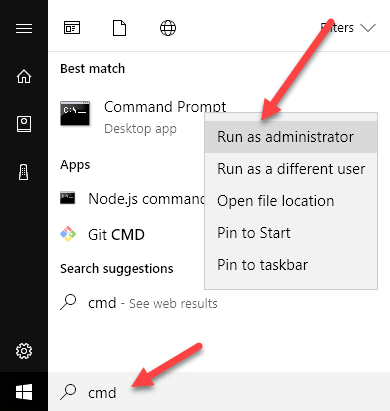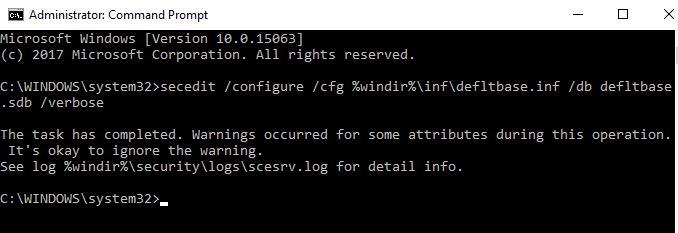Ați obținut vreodată un computer la mâna a doua? Poate de la o companie care se închidea sau de la cineva care nu mai avea nevoie de a lor? În mod ideal, ați dori să reformați pur și simplu calculatorul și să începeți de la zero, nu? Totuși, acest lucru nu este întotdeauna cazul. Să presupunem că aveți un computer care are deja instalat Windows, dar nu aveți CD-ul sau cheia de produs originală livrat împreună cu computerul. Deci, este posibil să nu doriți să reformatați computerul, ceea ce ar putea risca să nu funcționeze corect Windows.
Deci, care este problema dacă l-am lăsat așa cum este? Uneori, când primiți un computer, este posibil să fi făcut parte dintr-un mediu Active Directory, ceea ce înseamnă că a fost supus politicilor de grup.
Chiar dacă eliminați computerul din domeniu și îl puneți într-un grup de lucru, politicile locale de securitate care au fost modificate nu vor fi eliminate. Acest lucru poate fi foarte enervant, deoarece politicile locale de securitate includ setări cum ar fi împiedicarea utilizatorilor să instaleze imprimante, restricționând cine poate folosi unitatea CD-ROM, necesitând o cartela inteligentă, restricționând orele de conectare, forțând cerințele de parolă și multe altele!
Toate acestea sunt minunate într-un mediu corporatist, dar vor provoca tot felul de dureri unui utilizator obișnuit al calculatorului. Ce puteți face pentru a rezolva această problemă este să resetați setările locale de securitate la setările lor implicite.
Modul în care se poate face acest lucru este utilizarea șabloanelor implicite de configurare a securității care apar în toate versiunile de Windows. Acest lucru poate părea prea tehnic, dar tot ce trebuie să faceți este să executați o comandă.
Mai întâi, faceți clic pe Start, Runstrong>CMD. În versiunile mai noi ale Windows, faceți clic pe Start și tastați în CMD. Apoi faceți clic dreapta pe Command Prompt și alegeți Run as Administrator.
Acum copiați și lipiți următoarea comandă dacă executați Windows XP:
secedit /configure /cfg %windir%\repair\secsetup.inf /db secsetup.sdb /verbose
Dacă executați Windows 10, Windows 8, Windows 7 sau Windows Vista și trebuie să resetați setările de securitate la valoarea lor implicită utilizați această comandă:
secedit /configure /cfg %windir%\inf\defltbase.inf /db defltbase.sdb /verbose
Asta este! Acum așteptați ca Windows să treacă prin toate setările de registry și să le resetați. Este nevoie de câteva minute și va trebui să reporniți computerul pentru a vedea modificările.
Acum ar trebui să puteți utiliza computerul fără resturile setărilor locale de securitate din politicile de grup aplicate anterior. Dacă aveți întrebări, nu ezitați să comentați. Bucurați-vă!